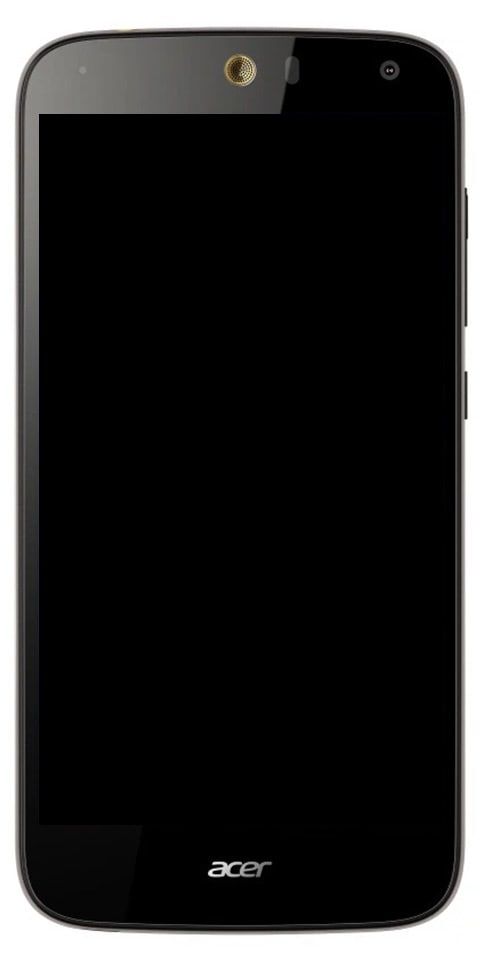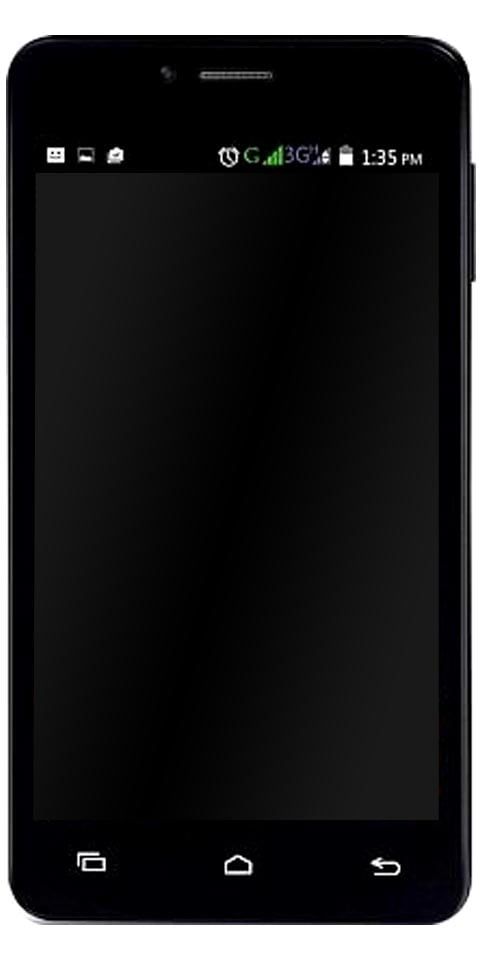כיצד לאפשר קצב רענון של 96Hz ב- Samsung S20
טלפונים סמסונג גלקסי S20 הם מכשירי הדגל האחרונים של סמסונג. ושלושת המכשירים הללו באמת מרשימים כשמדובר בביצועים. זה מגיע עם מפרט מדהים ותצוגה של 120 הרץ שעובדת רק ברזולוציית FHD + כדי להעניק חיי סוללה טובים יותר. אך ברגע שתעבור לתצוגת QHD + אז קצב הרענון יפחת ל -60 הרץ באופן אוטומטי. אפילו הקטנת הרזולוציה ל- FHD + מ- QHD + תוך שימוש ב- 120Hz תנקז את הסוללה מהר יותר. ומכיוון שאין אפשרות ידנית בטלפון להגדיר את קצב הרענון ל- 90Hz. במאמר זה נספר כיצד להפעיל את ה- קצב רענון של 96 הרץ ב- Samsung Galaxy S20 / S20 + / S20 Ultra .
נכון לעכשיו, אין טריק זמין להפעלת גלקסי s20 ברזולוציית QHD + עם קצב רענון של 90 הרץ או 120 הרץ. יתכן שזה אפשרי לאחר השתרשות, אך מפתחים רבים אחרים עדיין מנסים להבין את השיטה לביצועה. אבל למי שרוצה חיי סוללה טובים יותר. כאשר שומרים על קצב הרענון הגבוה, המדריך הזה בהחלט מתאים לכם. לדעתי, קצב הרענון של 90 הרץ מספיק לחוויה טובה ולא תמצא הבדל גדול ב -120 הרץ וב 90 הרץ. אז עדיף להפחית את קצב הרענון מ -120 הרץ כדי לקבל חיי סוללה רבים יותר.
אפשר קצב רענון של 96 הרץ
ייתכן שאתה חושב מדוע 96Hz ולמה לא 90Hz. ובכן, התשובה פשוטה וברורה כי טלפוני Samsung Galaxy S20 תומכים ב -4 מצבי קצב רענון שונים שהם 48 הרץ, 60 הרץ, 96 הרץ ו -120 הרץ. לכן נוכל לעבור רק בין ארבעת קצב הרענון הללו ולא למספר אקראי אחר. עם זאת, אתה יכול לעבור בקלות לשיעורי רענון אלה מבלי שיהיה לך אפילו גישה לשורש בטלפון שלך. המדריך הזה יעבוד על כל שלושת הטלפונים גלקסי S20 , גלקסי S20 +, וגלקסי S20 אולטרה.
כיצד להפעיל קצב רענון של 96 הרץ בסמסונג גלקסי S20
כידוע, טלפוני הדגל של סמסונג מגיעים עם ערכת שבבים Snapdragon או Exynos בהתאם לאזור. ואחרי הרבה מדדים לרוץ ולבדוק זה בטוח. ש- Exynos אינו חזק כמו ה- Snapdragon וכל כך הרבה משתמשים מתנגדים להחלטה להציג ערכת שבבים של Exynos במכשירי דגל. אשמח גם לראות את אותם מפרט בכל האזורים שכן הם משלמים מחיר עבור ביצועי הדגל. Exynos מתפקד בצורה גרועה בכל הנוגע לביצועים וכדי להגדיל את ביצועי הסוללה תוכלו להפחית את קצב הרענון באמצעות מדריך זה.
להלן מספר נקודות שכדאי לדעת לפני שתשנה את קצב הרענון.
- אתה יכול לעבור רק בין 48Hz, 60Hz, 96Hz, 120Hz
- 96Hz ו- 120Hz יעבדו רק ברזולוציית FHD +
- להתקין מנהלי התקנים של ADB ו- Fastboot במחשב שלך
צעדים להפחתת קצב הרענון ל 96Hz בטלפונים S20 של סמסונג
זהו תהליך פשוט ואין צורך בשורש הגישה. אבל רק וודא שהתקנת את מנהל ההתקן במחשב שלך.
- ראשית פתח את ההגדרות בטלפונים שלך ב- Galaxy S20.
- בהגדרות פתח את על טלפון אוֹפְּצִיָה.
- כעת לחץ על מידע התוכנה ואז הקש 7-8 פעמים על ה- לבנות מספר ואז הוא יופיע כעת אתה מפתח .
- השלב שלעיל יאפשר את אפשרויות מפתח ב- Galaxy S20 שלך. אז כדי לפתוח אותו עבור אל הגדרות> אפשרויות מפתח.
- כעת באפשרויות המפתחים חפש איתור באגים ב- USB והפעל אותו.
- פתח את חלון הפקודה או את CMD במחשב שלך.
- חבר את טלפון גלקסי S20 למחשב באמצעות כבל USB. ואם הוא מבקש אישור ניפוי באגים אז אפשר זאת.
- כעת הזן את הפקודה הבאה כדי לבדוק אם המכשיר מחובר.
adb devices
- הפקודה שלעיל תציג את מזהה המכשיר, כלומר המכשיר מחובר. ואם זה מפעיל הנחיה אז אפשר את איתור באגים בטלפון שלך.
- לאחר חיבור המכשיר, הזן את הפקודות שלמטה אחת אחת כדי לאפשר תצוגה של 96 הרץ ב- Samsung S20 / S20 + / S20 Ultra.
adb shell settings put system peak_refresh_rate 96.0
adb shell settings put system min_refresh_rate 96.0
- הפקודה שלעיל תאפשר את תצוגת 96 הרץ ותוכל לבדוק באמצעות כל אפליקציית צד שלישי.
אז זהו, סוף סוף הפחתת את קצב הרענון מ -120 הרץ ל -96 הרץ בגלקסי S20 שלך לחיי סוללה טובים יותר.
צעדים להסרת קצב הרענון של 96Hz בטלפון S20 של סמסונג
במקרה שתרצה לעבור לשיעורי רענון זמינים אחרים או שברצונך להסיר 96Hz, פעל לפי השלבים הבאים.
>> הפעלה מחדש רגילה תסיר את קצב הרענון של 96 הרץ בטלפון שלך. וכדי לאפשר זאת, שוב עליך לבצע את אותם השלבים המפורטים לעיל.
>> ניתן גם לעבור להגדרות ולבחור 60Hz ו- 120Hz וה- 96Hz יוסר.
>> דבר נוסף שתוכלו לעשות הוא פשוט להחליף 96Hz עד 48Hz, 60Hz או 120Hz בפקודה ADB שניתנה לעיל.
תוסף קודי לדרמה קוריאנית
זה עכשיו אתה יודע כיצד להפעיל את כל מצב קצב הרענון הזמין במכשיר ה- Galaxy S20 שלך. אנו יכולים לראות כמה אפשרויות חדשות באחד העדכונים הקרובים שעשויים לאפשר לנו לעבור בקלות בין קצב הרענון.
סיכום
בסדר, כל זה אנשים! אני מקווה שתאהב את המאמר הזה הפעל 96Hz רענון ושימצא לך מועיל. תן לנו את המשוב שלך בנושא. גם אם יש לכם שאלות נוספות הקשורות למאמר זה. אז יידע אותנו בתגובות למטה. נחזור אליך בהקדם.
שיהיה לך יום טוב!